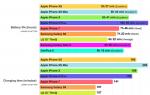Kuidas tellida ugrn väljavõtet Venemaa registrist - kontrollige olekut - avage xml sig. Kuidas kontrollida dokumentide valmisolekut Rosreestris: valikud ja näpunäited
Kui on vaja hankida või välja vahetada isikutunnistused, ametinimetused ja load, samuti mitmesugused ametlikud viited, on kõige parem võtta ühendust multifunktsionaalse keskusega.
Otsene ülesanne multifunktsionaalsed keskused- vähendada koormust valitsusagentuurid ja optimeerida dokumendivoogu. MFC rakendab “ühe külastuse” põhimõtet – see välistab tüütu ametiasutustes ringikäimise ja mitmetunnise järjekordades seismise ning võimaldab kiiresti ühe spetsialistiga kõik tekkinud probleemid lahendada.
Mugav protseduur dokumentide MFC-le esitamiseks pole ainus eelis. Paberitöö etapi kontrollimiseks ei pea te kulutama aega ja vaeva keskuse isiklikule külastusele. Rakenduse numbri abil saate jälgida oma dokumentide liikumist võrgus.
Kui vajate viite- ja juriidilist abi (teil on keeruline juhtum ja te ei oska dokumente vormistada, MFC-s nõutakse põhjendamatult täiendavaid pabereid ja sertifikaate või keeldutakse sellest täielikult), siis pakume tasuta õigusnõu :
- Moskva, Moskva piirkonna ja Vene Föderatsiooni piirkondade elanikele -
- Peterburi ja Len. piirkond -
Interneti-kontroll
Ametlikul veebisaidil veebipõhiseks kontrollimiseks peate sisestama spetsiaalsele väljale registreerimisnumber kviitungil märgitud ja klõpsake nuppu "Kontrolli valmisolekut". Selle tulemusena avaneb aken, mis näitab paketi olekut:
- taotlus esitati MFC-le. See tähendab, et esitatud teavet kontrollitakse ja töödeldakse multifunktsionaalses keskuses;
- osakonnas arutusel olevad dokumendid. See staatus tähendab, et dokumentide pakett on teenusepakkujale üle antud ja seal menetletakse;
- tulemus on ette valmistatud. See sõnastus tähendab, et taotleja saab MFC-lt dokumente vastu võtta.

Interneti-tšeki teenus on saadaval igal kellaajal. Vea ilmnemisel saate lehte värskendada ja andmed uuesti sisestada või võtta ühendust tehnilise toega, mis töötab samuti ööpäevaringselt.
Uurige olekut telefoni teel
Tuleb meeles pidada, et mitte kõik keskused seda võimalust ei paku. Kui sait suunab lehele, kus kuvatakse "Ühe telefoni vihjeliin", peate võtma ühendust kõnekeskusega näidatud tasuta numbril. Sel juhul teavitab käitaja tootmise seisust või teatab dokumendi valmisolekust. Piisav personal võimaldab meil telefonikõnedele kiiresti vastata. Isegi kui liinid on ülekoormatud, vastavad kõnekeskuse töötajad mõne minutiga.
muud meetodid
Kui veebipõhine kontroll pole mingil põhjusel võimalik, saate dokumentatsiooni voogu kontrollida vihjeliinile helistades. Lisaks pakuvad paljud MFC-d SMS-teavitamise teenust, mille saadavuse kohta saab keskuse töötajaga nõu taotlust esitades.
Dokumentide ettevalmistamine
Pärast kviitungis või SMS-teates märgitud kuupäeva saate dokumendid kätte kõige sobivamal ajal taotluse esitamise kohas. Koostatud dokumendid saate ise, esitades passi ja kviitungi, või delegeerida kviitung esindajale. Sel juhul vajate notari poolt kinnitatud volikirja. Kui taotleja ei saanud dokumente objektiivsetel asjaoludel kätte, siis säilitatakse neid keskuses üks kuu. Hiljem saab dokumente küsida MFC arhiivist.
MFC-ga ühendust võtmine vähendab paberimajandusele ja nende tootmise kontrollimisele kuluvat vaeva, aega ja raha.
Tänapäeval eelistavad paljud venelased tellida sertifikaate ja koostada muid dokumente, võttes ühendust riigi erinevates piirkondades tegutsevate multifunktsionaalsete keskustega. Selle külastus riigi struktuur võimaldab teil saada teenust ühest kohast ja mitte raisata aega teiste juhtumite külastamisele.
MFC-s töötava ühe akna põhimõte välistab täielikult taotleja vajaduse suhelda teiste struktuuridega. Pärast päringu saatmist saavad kodanikud olekut jälgida, saades kiiresti teada muudatustest, sealhulgas dokumentide valmisolekust. Vastavat kontrolli saab teha mitmel viisil, millest me allpool räägime.
Multifunktsionaalsesse keskusesse kandideerides saab taotleja väga erinevaid soodustusi. Sel juhul ei räägi me mitte ainult erinevate kulude minimeerimise võimalusest, vaid ka rakenduse oleku jälgimise lihtsusest. MFC ametlikul veebisaidil on spetsiaalne teenus, mis võimaldab teil saada asjakohast teavet, lihtsalt täpsustades apellatsiooninumbri.
Taotluse numbrit on lihtne teada saada. Selleks vaadake paberite esitamisel lihtsalt keskuse töötajalt saadud kviitungit. Üleval kuvatakse päringu oleku kontrollimiseks vajalik number.

Internetis kontrollige kviitungil oleva viitenumbri järgi
Nagu varem mainitud, asub number, mille abil saate dokumentide valmisoleku kohta teada, MFC väljastatud kviitungi ülaosas, nimelt vasakus ülanurgas. Tänapäeval võimaldavad paljud keskused seisukorda kontrollida organisatsiooni veebisaidil oleva eriteenuse abil.
MFC-s dokumentide valmisoleku kontrollimiseks peate sisestama vastavale väljale apellatsioonile määratud numbri ja saatma töötlemise taotluse, klõpsates nuppu. ... Mõne sekundi jooksul kuvab süsteem tulemused või saadab külastaja automaatselt veebisaidi lehele, kus on märgitud vihjeliini number.
Vea põhjuseks on enamasti selle teenuse puudumine MFC filiaalis, kus dokumendid esitati. Täpse teabe saamiseks tuleb helistada tasuta numbril ja lahendada probleem operaatori kaudu. Mõnel juhul aitab lehe värskendamine probleemi lahendada. Kui seda ei juhtu, võtke ühendust kasutajatoega.
Dokumentide valmisoleku kontrollimine muul viisil
Kui võrgukontroll pole teie piirkonnas saadaval või määratud valikut ei saa Interneti-juurdepääsu puudumise tõttu kasutada, saate rakenduse oleku kohta teada helistades 8 800 550 5030 ... Operaator kontrollib kõne olekut ja teavitab teid.
Muu hulgas on paljudes Vene Föderatsiooni piirkondades juba käivitatud SMS-teavitusteenus. Niipea kui dokumendid on valmis, saadetakse taotleja mobiilinumbrile vastav teade. Saate küsida operaatorilt teenuse saadavuse kohta teie linnas.
Milliseid dokumente saan kontrollida?
Kõike eelnevat arvesse võttes võib kindlalt väita, et rakenduse olekut on üsna lihtne kontrollida. Teabe saamiseks ei pea te MFC külastamisele aega raiskama. Veebipäringu või tavapäringu abil kontrollite järgmiste dokumentide valmisolekut:
Kuidas MFC-le dokumente esitada
Taotlejate mugavuse huvides toimub dokumentide vastuvõtmine MFC-s ühe akna põhimõttel. Teisisõnu peab külastaja rääkima ühe spetsialistiga.
Teenuse saamiseks peate valima ühe piirkonnas tegutsevatest multifunktsionaalsetest keskustest, uurima telefoni teel kohtumise saadavust või lihtsalt külastama isiklikult MFC-d ja võtma kupong elektrooniline järjekord spetsiaalses terminalis.
Kui keskuses on juba teenus olemas, siis saab juba ette mõelda, millal ja mis kellaajal on Sul mugav dokumente esitada ning registreeruda selleks perioodiks.
Tänu MFC tööle said taotlejad lahendada paberimajanduse ja teenuste hankimisega seotud probleemid võimalikult kiiresti ja lihtsalt. Muuhulgas, spetsialiseeritud agentuurid elanikkonda varem teenindanud, suutsid tõhusamalt töötada, vabanedes vajadusest saada ja esmase kontrolli dokumente.
Keskuste töögraafik on kujundatud selliselt, et pöördumine oli kõigile kättesaadav. MFC uksed visatakse taotlejate ees lahti varahommikul ja suletakse alles hilisõhtul.
Saidi lehtedelt leiate täielik nimekiri MFC pakutavad teenused, üksikasjalikud juhised paberimajanduse kohta ja paberite nimekirjad, mis tuleb keskuse töötajale esitada. Dokumentide kogumisel ja vormistamisel on soovitatav olla äärmiselt ettevaatlik, kuna probleemi lahendamise operatiivsus sõltub paberite paketi täielikkusest.
Kui olete kindel, et olete kõik nõutavad dokumendid kogunud, minge julgelt MFC-sse ja oodake, kuni teie number kuvatakse digitahvlil. Pärast seda minge vastavasse aknasse ja andke dokumendid üle spetsialistile. Kui kogu teave on õigesti märgitud ja paberid on kogutud täielikult, antakse teile vastuvõtmist kinnitav kviitung. Sellel on märgitud kaebuse number ja ligikaudne dokumentide kättesaadavuse tähtaeg.
Juhised - kuidas tellida ERGN-ist väljavõte, kontrollida rakenduse olekut ja teisendada saadud xml sig-fail inimloetavasse vormi
Väljavõte singlist riiklik register kinnisvara on tunnistus, mis on õigust tõendav dokument. Selle väljavõtte saamiseks peate selle tellima avalike teenuste portaalist aadressil www.rosreestr.ru. Pärast kõigi nõutavate väljade täitmist.
Saidi ülaosas on iseloomulik logo, seal on palju jaotisi, saate lugeda uudiseid, õppida hiljutised muudatused seadusandluses.
Samuti pakub see teavet mitmesuguste kinnisvaraga seotud teenuste kohta, katastri hindamine, geodeesia. Vajame jaotist, mis asub lehel mõnevõrra madalamal - « Elektroonilised teenused ja teenused" ja see sisaldab neljandat välja vasakult, mis on allkirjastatud kui "USRN-ist teabe hankimine".
Kontrollige avalduse valmisolekut veebis
Vorm on aktiivne, valmisoleku STATUSE kontrollimiseks sisesta TAOTLUSE NUMBER.
Teisendage xml-sig-faile võrgus
Aktiivne vorm, Laadige alla XML SIG FORMAT failid ONLINE teisendamiseks.
USRN-i teabepäringu vorm – millised väljad tuleb samm-sammult täita
Pärast soovitud lehele sisenemist avaneb küsimustik, kuhu tuleb sisestada meie objekti andmed. Nende andmete põhjal saame väljavõtte enda kätte. Seal on nii kohustuslikud väljad kui ka väljad soovitud teabe sisestamiseks. Teabe saamiseks täitke lihtsalt nõutud väljad.
Valime "objekti tüüp: korter", allpool - "asub aadressil: piirkond" - näiteks Moskva. Kui see on piirkond, siis valime vastavalt Moskva piirkonna ja asula. Järgmiseks märgime tänava nime – kui tegemist on puiestee, lõigu või maanteega, siis valige loendist vajalik objekt. Allpool kirjutame maja ja korteri numbri.

Kõige alumises kastis "Teabe edastamise meetod" vali nimekirjast dokumendi tüüp – saad valida:
- lingid elektroonilisele dokumendile,
- dokument sisse pabervorm postiga
- paberdokument territoriaalses osakonnas.
Oleme huvitatud elektrooniline dokument- saame selle posti teel, seega märgime aadressi allolevale reale hoolikalt ja vigadeta, muidu kiri ei jõua. Pärast aadressi sisestage pildilt olev tekst ja jätkake teabe hankimisega, klõpsates allolevat nuppu.
Taotleja teave, lisatud dokumendid ja taotluse esitamine
Pärast järgmisele lehele minekut väljal "Taotleja tüüp" valige "isikisik", märkige väljale "Taotleja kategooriad" "Muu isik", seejärel sisestage taotleja ees- ja perekonnanimi.

Väljale "dokumendi tüüp" valige pass (seeria pole kohustuslik), sisestage passi number ja kirjutage dokumendi väljaandmise kuupäev. Allpool saate e-posti aadressi uuesti kontrollida. Tehke allosas linnuke ja nõustuge isikuandmete edastamisega.
Liikudes edasi andmepäringu juurde

Järgmisel lehel lisame dokumendid, kui neid on. Kui dokumente pole, minge järgmise sammu juurde. Uuel lehel on andmete kontroll, enne päringu saatmist kontrollime hoolikalt kogu varem sisestatud infot. Kui kõik on õige, klõpsake nuppu "Saada taotlus".
Taotluse oleku kontrollimine ja teenuste eest tasumine
Peale seda avaneb leht, kus antakse teada, et Sinu päring on registreeritud ning siin kuvatakse ka päringu number, millega saad edaspidi jälgida avalduse valmisolekut .

Saate jälgida vastavat linki. Selleks tuleb sisestada pildilt tekst ja vajutada "Kontrolli". Järgmisena näeme rakenduse olekut "Makse ootel". Veidi allpool klõpsame "Sisesta maksekood", e-kirjas kopeerige kood ja kleepige see nõutavale väljale ning klõpsake "Edasi maksega".

Väljavõte makse - meetodi valik

Järgmisel lehel avaneb väli, kus peate sisestama maksja täisnime ja märkima tema registreerimise aadressi, misjärel jätkame tasumisega pärast alloleva nupu klõpsamist. Uuel lehel pead kinnitama makseandmed, siit saad tellida pangakviitungi.
Maksefunktsioonid – maksevalikud
Raha saab välja võtta:
- Koos pangakaart viisa / mastercard;
- mobiiltelefoni kontolt.

Kui valime teise võimaluse, sisestame mobiilinumbri ja pöörame tähelepanu iga operaatori vahendustasu suurusele. Pangakaardiga tasumisel võetakse vahendustasu 2,3%. Märkame linnukese kasti "Nõustun tingimustega avalik pakkumine"Ja klõpsake "Maksa". Pärast seda kuvatakse tasumisele kuuluv summa, siin tuleb sisestada pangakaardi number ja muud andmed (kui see meetod on valitud) ning vajutada "Maksa", misjärel taotlus läheb maksele.
Sinu meiliaadressile saadetakse kiri infoga, et avaldus on tööle võetud ja tasutud.

USRN-i väljavõtte valmisoleku kontrollimine
Järgmisel lehel saate kontrollige rakenduse täitmist, siia sisestame pildilt teksti, klõpsake "Hangi juurdepääsuvõti", määrake see, kopeerides kirjast, ja klõpsake nuppu "Hangi fail". Pärast seda laaditakse arhiivi kujul olev fail teie arvutisse alla. Järgmisena kontrollime elektroonilist dokumenti, valides lehe paremast servast sobiva üksuse.

Vene registri xml sig USRN-lause teisendamine loetavaks failiks
Allalaaditud arhiivis kaustas "1" on pildifail koos korteri skeemiga. Meid huvitab dokumendi tekstiosa, mis sisaldab infot koormiste ja omaniku füüsiliste andmete kohta.
Lehel "Dokumendi elektroonilise kontrollimine", kuhu me läksime, peate valima failid elektrooniline dokument... Kopeerige arhiivis olevad failid .xml ja.sig töölauale, määrake need allalaadimiseks ja klõpsake nuppu "Kontrolli". Järgmisel lehel saab faili vaadata tekstivormingus, klõpsates vastava nimega lingile.

Ilmub aken, kus kuvatakse USRN-teave.
Siin saate vaadata valmis avaldust:
- aadress,
- objekti katastrinumber,
- katastrinumbri andmise kuupäev,
- katastriväärtus,
- väljavõtte saaja ja kogu vajalik teave.
Tänapäeval kasutavad kodanikud tehingu puhtuse tõendamiseks sageli veebipõhist kinnisvarakontrolli teenust, tehnilised omadused ja registreeritud õigused Rosreestri veebisaidil. Lisateavet selle teenuse kohta leiate artiklist.
Miks kontrollida?
Kõik teavad kinnisvara ostmise riskidest nii esmasel kui ka järelturul. Mõnikord võivad ka pealtnäha usaldusväärsed arendajad tagatiste ja tagatistega objekti maha müüa ja siis selgub, et maja on arestitud, leping on fiktiivne, ehitus- ja muid norme pole järgitud.
Kuid sagedamini on "teisekorteri" puhul vaja kiiret teabekontrolli: korter meeldis teile, kuid kahtlused takistavad otsustamist.
Rosreestr, olemine täidesaatev teenus Ministeeriumid majandusareng, per viimased aastad teinud ulatuslikku tööd pakutavate teenuste kvaliteedi parandamiseks.
Tegevusvaldkondade hulgas on näiteks ergonoomilise, toimiva veebisaidi väljatöötamine, millel on kiire juurdepääs USRR-ile (alates 2017. aastast - USRN) - igaüks saab Rosreestris asuvat korterit ja muid objekte veebis ja tasuta kontrollida.
USRN on ülevenemaaline teabekogu registreeritud kinnisvaraobjektide kohta - see hõlmab era-, munitsipaal- ja föderaalobjekte - kõiki Venemaa jurisdiktsiooni alla kuuluvaid kinnisvara.
Sellest registrist saab teavet tõendite ja väljavõtete kujul.
Mõne neist saamiseks peavad teil olema volitused või õigused, näiteks omaniku õigus või täitev- ja kohtuvõimu töötaja volitused.
Kuid on teavet, mis on vabalt kättesaadav.
Niisiis, absoluutselt iga kodanik või organisatsioon saab Rosreestri kaudu veebis järgmisi andmeid kodust lahkumata:
- väljavõte kinnisvaraobjekti põhiomaduste ja sellele registreeritud õiguste kohta - USRN-i üldväljavõte standardandmetega; võimaldab teil teada saada, kas korter on Rosreestris registreeritud; ette nähtud tasu eest;
- viiteteave – pakutakse veebis tasuta;
- teave esitatud dokumentide oleku kohta – pakutakse veebis tasuta.
Kontrollimise põhjused on erinevad ja individuaalsed.
Kõige sagedamini on tõendeid vaja kinnisvara ostmisest või üürimisest huvitatud isikutel, samuti oma tegevuse planeerimisel pärast registreerimiseks dokumentide esitamist.
Uurige korteri kohta taustainfot tasuta ja kodust lahkumata
Potentsiaalse ostja jaoks on kõige olulisem välja selgitada sellised objekti omadused nagu korteri pindala, mis on arvestatud Rosreestris, graafiline plaan, aadress jne.
Elektrooniliste teenuste abil saate Rosreestris asuvat korterit Internetis kontrollida ainult ühel aadressil.
Kuidas kontrollida korterit Rosreestris Interneti kaudu - samm-sammult juhised:
- Registreerumise kontrollimiseks avage Rosreestri ametlik veebisait.
- Leidke jaotis elektrooniliste teenustega.
- Üks esimesi on pakkumisteenus viiteteave Internetis kinnisvara kohta. Valige see teenus.
- Avaneb vorm täitmiseks.
Vorm sisaldab otsinguvälju:
- katastrinumber;
- tingimuslik arv;
- varem määratud number;
- aadress;
- õige.
Aadressiga on lihtsam alustada – pane veergu “Aadress” punkt. Järgmisena valige piirkond ja piirkond. Lisaks linnaosadele on real ka linnad. Nõutav asula valitakse loendist. Seejärel valige tüüp asula- asula, küla, küla, linn.
Tänava tüüp ja nimi, maja number, hoone, hoone, korter.
Aadressi kõige täpsemaks näitamiseks peab teil olema mõni ametlikud dokumendid või kasutage FIAS-i andmebaasi, mis sisaldab kõiki Venemaa aadresse.
Paljudel kasutajatel on raskusi teenuse kasutamisel aadressi vale sisestamise tõttu. Oluline on arvestada, et te ei pea kõiki vormi ridu täitma.
Näide: soovite saada teavet korteri kohta Doni-äärses Rostovi linnas. Millised väljad tuleb täita:
- piirkond - Rostovi piirkond;
- piirkond - Rostov Doni ääres;
- tänav - sisestage tänav (rida, kuhu tänava nimi käsitsi sisestatakse);
- korter.
Ülejäänud ridu pole vaja puudutada, vastasel juhul genereerib süsteem päringu täitmisel vea.
Taotluse loomiseks vajutage nuppu.
Selle tulemusena kuvab süsteem otsingutulemused - tabeli leitud objekti ja teabega USRN-ist. Üks veerg sisaldab katastri või tingimusliku korteri numbrit. Teises on link üksikasjaliku teabe saamiseks.
- katastrinumber;
- objekti olek - "postitatud" või "varem postitatud";
- katastriregistreerimise kuupäev;
- ruut;
- pindalaühikud;
- katastriväärtus;
- asutamise, kinnitamise ja väärtuse muutuste kuupäevad;
- täpne aadress Rosreestri andmebaasi järgi;
- otstarve (korterite puhul - elamu);
- korruste arv;
- maa-alune korruste arv;
- seinamaterjal;
- info objektile varem määratud numbrite kohta;
- laonumber;
- Rosreestris registreeritud õiguse olemasolu;
- millal teavet uuendati;
- piirangud ja koormised;
- õigused – registreerimisel ja õiguse liik.
Objekti näeb ka avalikult katastrikaardil.
Seega saate mõne minuti jooksul korterit kontrollida katastrinumber või muud parameetrid veebis Rosreestris, uurige, millised kanded on selle objekti kohta USRN-i registrisse tehtud, ja seostage need näiteks korteri müüja esitatud andmetega.
Interneti-avaldus
Internetist saate elektroonilise või paberavaldus USRN-ist on levinum ja informatiivsem viis kinnisvara kontrollimiseks Rosreestris.
Väljavõte sisaldab põhjalikumat teavet. Sellega saate kontrollida sertifikaati riiklik registreerimineõigused võrgus – dokument sisaldab objekti kohta jooksvaid andmeid ja sertifikaadi kehtetus selgub koheselt.
Dokumendi pealkiri on väljavõte objekti põhiomadustest ja õigustest.

Veebitaotlus täidetakse 5 etapis:
- Teabe märge teenuse objekti ja funktsioonide kohta:
- objekti tüüp - antud juhul "korter" - kohustuslik väli;
- katastri- või kokkuleppenumber – vaata dokumentidest;
- aadress;
- saate lisada täiendava kirjelduse;
- vorm - elektrooniline või paber (paberit saab tavapostiga (päris) või isiklikult MFC filiaalis);
- meiliaadress genereeritud dokumendi saatmiseks.
- taotleja tüüp - võite tegutseda tavalise üksikisikuna, juriidilise isiku, IP;
- kategooria - kui ükski kategooriatest (pankrotihaldur, MFC, riigiteenistuja jne) ei sobi, peate lihtsalt valima "teise isiku";
- registreeritakse perekonnanimi, nimi ja isanimi;
- SNILS - valikuline;
- isikut tõendav dokument - tavaliselt pass;
- seeria ja number - seeriat pole vaja salvestada, number on kohustuslik väli;
- väljastav asutus;
- väljaandmise kuupäev on kohustuslik väli;
- isikuandmete töötlemise nõusoleku reale on vaja punkti panna.
- dokumentide olemasolul märgitakse need ära;
- kui dokumente pole, jäetakse samm vahele.
- süsteem genereerib kogu sisestatud teabe ja kasutaja peab kontrollima nende usaldusväärsust, õigsust ja veavabadust.
Süsteem vastab, et päring on registreeritud ja sellel on number. Päringu olekut saate jälgida teenuse "Kontrolli päringu olekut" kaudu. Seejärel antakse kood valmis faili allalaadimiseks.
Kui sisenete teenusesse oleku kontrollimiseks, avaneb vorm pildil oleva captcha sisestamise reaga. Pärast seda saate rakenduse olekut kontrollida.
Vastuseks annab süsteem teile teada, et taotlus ootab tasumist, kuna väljavõte esitatakse tasu eest. peal meiliühes etapis täpsustatud, tuleb kiri koos rekvisiitidega tasu maksmise eest.
Selle suurus üksikisikud on 250 rubla.
See kiri sisaldab tasu maksmise koodi.
See kood tuleb kirjutada teenusevormile "Taotluse staatus". Pärast koodi sisestamist klõpsake nuppu "Mine maksele".
Süsteem viib teid teisele lehele.
Nüüd peate raha ülekandmiseks valima ressursi - Interneti-panga, elektroonilise rahakoti ja muud. Tehingut on võimalik teha isegi mobiiltelefoni konto kaudu - selleks valitakse meetod "Riigiteenuste kaudu".
Avanevas aknas peate sisestama oma andmed:
- registreerimisaadress;
Nõustute teenusega sõlmitud lepingu tingimustega ja maksate.
E-posti aadressile saadetakse teade tasumise ja täidetud taotluse kohta. Seal on ka link väljavõtte saamiseks.
Pärast koodi kirjutamist laaditakse fail arhiivi kujul arvutisse. Arhiivis on fail andmetega ja kaustad "1" koos selgitusega - korteri ja korruse joonis.
Faili tekstiosa tuleb teenuses kontrollida.
Selleks laaditakse failid arhiivist maha ja laaditakse teenusesse. Pärast töötlemist ilmub link teabe lugemiseks loetavas vormingus - USRN-i elektrooniline universaalne väljavõte.
Väljavõte koosneb 5 osast ja sisaldab piisavalt teavet Rosreestris asuva kinnisvara kontrollimiseks.
Taotluse täitmine
Veel üks kasulik võrguteenus korteri kontrollimiseks on Rosreestris asuva objekti registreerimisoleku kontrollimine.

Süsteem annab infot varem osakonnale saadetud päringu kohta.
Avanevas aknas kuvatakse teave teie rakenduse oleku kohta.
Oluline on – kui peale “Kontrolli” nupu vajutamist tuli vastus “Kontrollimine ebaõnnestus”, tähendab see, et taotlus esitati valesti.
Kui kontrollisite varem rakenduse Rosreestris registreerimisolekut ja algul oli tulemuseks olek "Tööl" ja järgmisel kontrollimisel - "Kontroll ebaõnnestus", siis taotlust töödeldakse.
Sel viisil saate kontrollida kõiki taotlusi, näiteks jälgida veebisaidil Rosreestregistratsiya DDU või müügilepinguid, katastri registreerimist ja omandiõiguse ülemineku registreerimist ning dokumentide valmisolekut õiguste registreerimiseks muudel juhtudel.
Näiteks Rosreestris omakapitali osaluslepingu registreerimise kontrollimiseks peate kviitungiga salvestama avalduse numbri - selle annab spetsialist dokumentide vastuvõtmisel (kui esitasite need isiklikult) või süsteem väljastab selle, kui elektrooniline esitamine dokumente.
See kood sisestatakse vastavasse veergu, mille tulemusena avaneb teabega aken.
Kui dokumentidega on kõik korras, kestab taotluste menetlemine 5-12 tööpäeva.
See teenus on tasuta.
Ka seas valitsusteenused on riikliku registreerimise bülletään, milles avaldatakse selle kohta registreerimistoimingud majandusüksused. Teenuse Vestnik kaudu saate kontrollida, kas taotlejat huvitavad andmed on avaldatud.
Kõige populaarsem on teenus. Selline teenus on eriti oluline, kui taotluse esitamisel viidati, et teenuse tulemus tuleb taotlejale esitada elektroonilisel kujul või kui soovite lihtsalt päringu edenemist kontrollida.
Kuidas kontrollida, kas taotlus on täidetud?
Rakenduse täitmise kontrollimine on saadaval lihtsalt peal... Seda on oluline meeles pidada, et mitte sattuda petturite kätte. Leidke saidi avalehelt nupp elektroonilised teenused , seal tuleb muu hulgas taotleda jälgimisteenust.
See on huvitav!Saate kontrollida ainult päringu olekut mõne päeva pärast pärast teenuse osutamiseks dokumentide esitamist. Selle põhjuseks on saidi andmebaasi värskendused.
Kui olete teenuse lehel, peate täitma ainult veeru unikaalne rakenduse number, mille leiate kviitungilt, lisaks peate kinnitama, et olete isik, sisestades numbrid captchast.
Taotle olekuid
Mis tahes ettevõtte liikumise käik jagatud kolme etappi, millest igaühel on oma staatus. Seetõttu saab kasutaja oma ettevõtte olukorra kohta teavet taotledes ühe järgmistest olekutest:
- "Vaatlusalune"- see tähendab, et kaebus on katastriteenistuses ja mingist tulemusest on ennatlik rääkida;
- "Allkirja jaoks"- see teade näitab, et töö teenuse tulemusega on peaaegu lõppenud, paari päeva pärast on töö lõpuni tehtud ja taotleja saab selle, mida ta otsib;
- "valmis"- näitab, et dokumendid on juba käes.
Mõnikord juhtub, et kontrolli käigus ilmub teade, et kontrolli ei läbitud, mis tähendab, et töö taotlusega ei saa mingil põhjusel järgmisse etappi minna - kas dokumendid esitati vigadega või apellatsioon ise sisaldab ebatäpsusi. või puudulik või see taotlus ei kuulu üldse osakonna pädevusse. Sellises olukorras saate teha ainult üht - täita taotlus uuesti, järgides kõiki nõudeid ja lisades täieliku dokumendipaketi.
See on tähtis!Kui saite staatuse, et kontroll ebaõnnestus juba pärast seda, kui see märgiti staatusega "tööl", siis ei tasu midagi teha, dokumendid võetakse tööle ja tuleb vaid tulemust oodata.